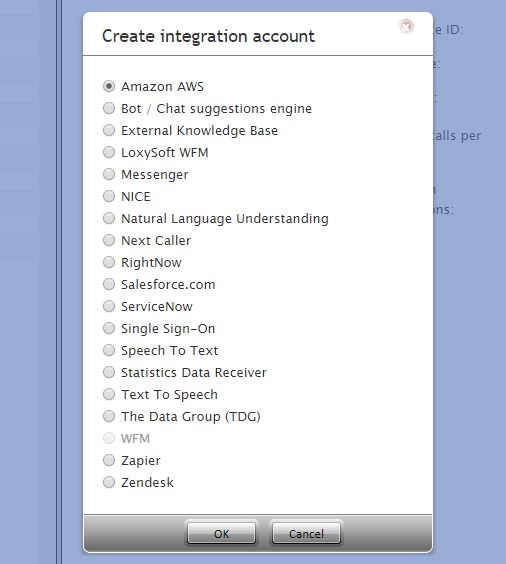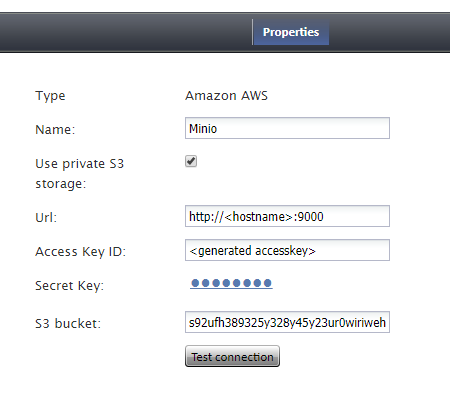プライベートS3ストレージ設定
Bright Patternコンタクトセンターでは、録音や画面録画をAmazon Web Services(AWS)S3やMinioなどの外部ストレージサーバーに保存または再生するためにエクスポートできます。
ここでは、1)MinioをS3互換ローカルストレージとして設定する、2)Bright PatternコンタクトセンターをMinioと統合するためのアクセス認証情報を取得する、3)これらの認証情報を使用してAmazon AWS統合アカウントを設定する方法について説明します。
統合アカウントの詳しい情報は、本ガイドの Amazon AWS 統合 をご覧ください。
手順
ステップ 1: Minioをインストールする
Minioは、LinuxベースまたはWindowsベースのシステムにインストールできます。アプリをインストールした後、プライベートS3ストレージオプションとして貴社のコンタクトセンターとMinioを統合するために必要なMinioの認証情報が取得されます。
Linuxベースのシステムを使用している場合
Docker コンテナ: docker run -p 9000:9000 -v /mnt/data:/data -v /mnt/config:/root/.minio minio/minio server /data Linux x86 (CentOS6 または CentOS7): wget https://dl.minio.io/server/minio/release/linux-amd64/minio chmod +x minio ./minio server /mnt/data</no wiki>
認証情報を取得する
アプリインストール後、コンソールに以下の情報が表示されます:
- エンドポイント: http://<hostname>:9000 (e.g., http://127.0.0.1:9000)
- アクセスキー: <generated accesskey>
- シークレットキー: <generated secretkey>
エンドポイント、アクセスキー、およびシークレットキーをコピーします。これらの認証情報を使って、コンタクトセンター管理者アプリケーションでAmazon AWS統合アカウントを設定します。
Windowsベースのシステムを使用している場合
- Minioアプリケーションをダウンロードします。
- 実行します:
minio.exe server F:\Data
認証情報を取得する
アプリインストール後、コンソールに以下の情報が表示されます:
- エンドポイント: http://<hostname>:9000 (e.g., http://127.0.0.1:9000)
- アクセスキー: <generated accesskey>
- シークレットキー: <generated secretkey>
エンドポイント、アクセスキー、およびシークレットキーをコピーします。これらの認証情報を使って、コンタクトセンター管理者アプリケーションでAmazon AWS統合アカウントを設定します。
ステップ 2: バケットを作成する
バケットとは保存されたオブジェクトのコンテナです。プライベートS3ストレージに記録をエクスポートする前に、まずそれらを保存するためのバケットを作成しなければなりません。
- MinioのWebインターフェースに移動します。初期設定上、Minioはアクセスにポート9000を使用します。
- アクセスキーとシークレットキーを使ってMinioにログインします。
- 新しいバケットを作成して名前を付けます(例: "test")。
ステップ3:Minioと統合する
Minioをインストールしてバケットを作成したら、コンタクトセンターがMinioと統合したまま稼動するように設定できます。設定はコンタクトセンター管理者アプリケーションで行われます。
統合アカウントを追加する
- コンタクトセンター管理者アプリケーションで、コールセンター設定>統合アカウントに進みます。
- Amazon AWSの新しい統合アカウントを追加するには、 追加ボタン( +)をクリックします (このアカウントタイプを追加するには、まずシステム管理者がコンタクトセンターに対してAWS機能を有効にしなければなりません)。
統合アカウントのプロパティを編集する
- 統合アカウントに名前(任意)を付けます
- プライベートS3ストレージを使用するチェックボックスを選択します。
- URLフィールドに、先ほどコピーしたMinioエンドポイントを貼り付けます。
- アクセスキーIDフィールドに、Minioアクセスキーを貼り付けます。
- シークレットキーフィールドに、Minio シークレットキーを貼り付けます。
- S3バケットフィールドに、作成したバケットの名前を追加します。
- 変更を保存するには適用をクリックします。
S3互換のプライベートストレージの設定が完了し、画面録画、通話記録などの保存ができます。
統合アカウントのプロパティに関する詳しい情報はコンタクトセンター管理者ガイドの Amazon AWS 統合をご覧ください。